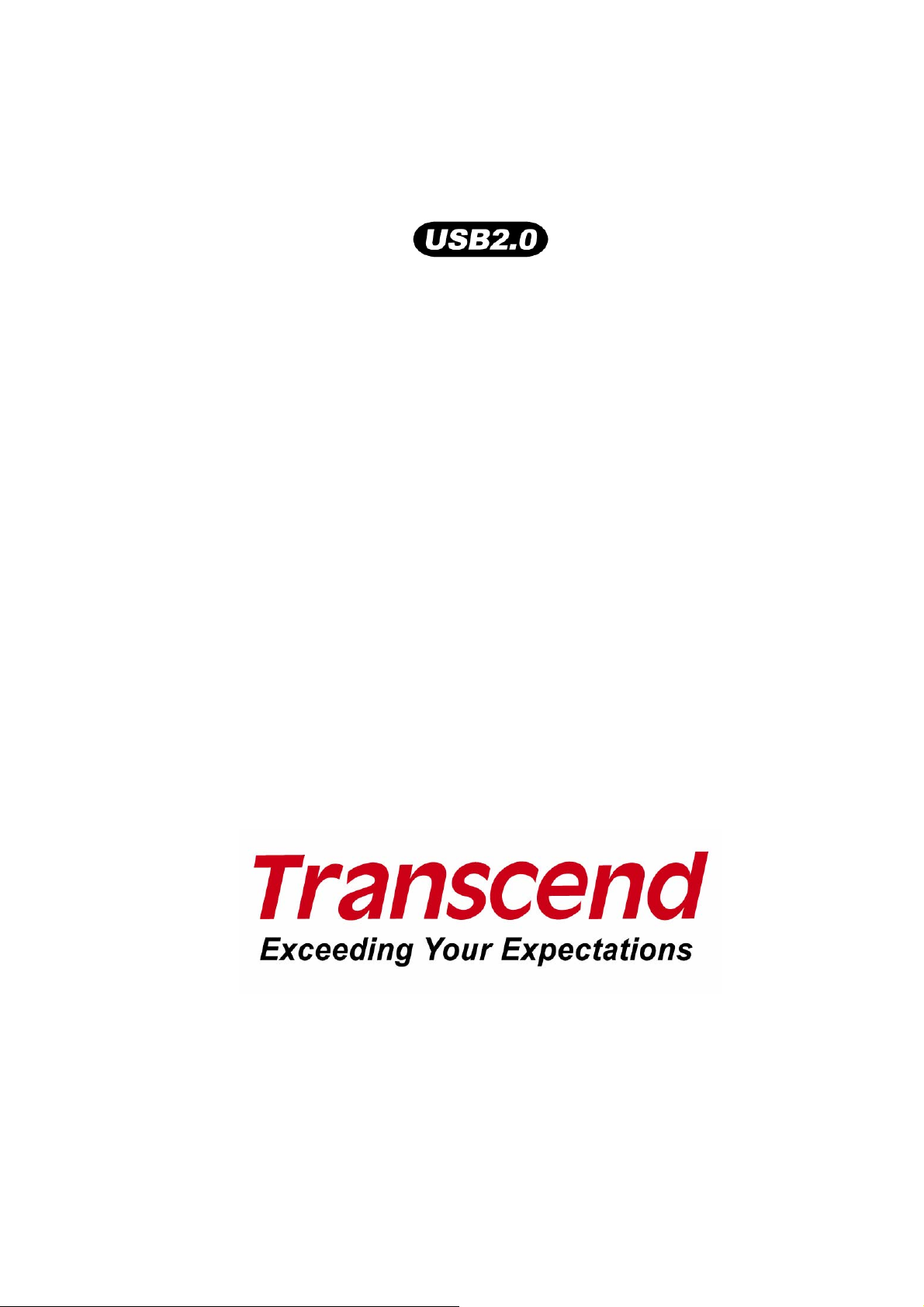
PF710
Руководство пользователя
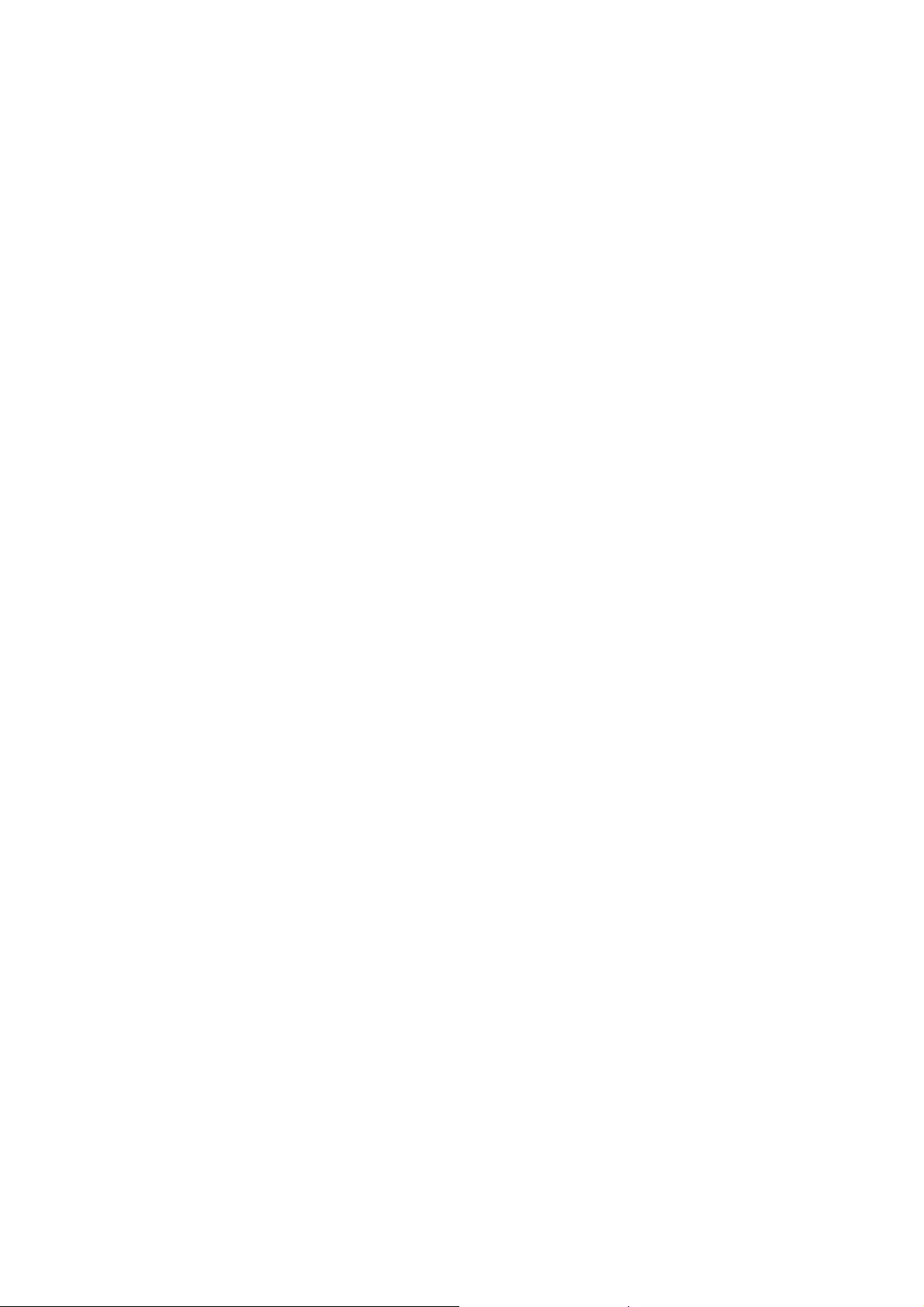
Содержание
Введение................................................................................................ 2
Комплектация........................................................................................................................2
Системные требования .......................................................................................................3
Меры предосторожности.................................................................... 4
Использование устройства ................................................................................................4
Сохранение информации....................................................................................................4
Включение PF710..................................................................................................................5
Использование карты памяти или USB накопитель ......................................................7
Первое использование ....................................................................... 7
Контроль громкости и наушников.....................................................................................7
Кнопки управления ..............................................................................................................7
Дистанционное управление ...............................................................................................8
Подсоединение к компьютеру ......................................................... 10
Системные требования для Windows® 2000, XP и Vista...............................................10
Подключение к Mac™ OS 10.0 или более поздним версиям........................................11
Подключение к Linux™ Kernel 2.4 или более поздним версиям .................................12
Внутреннее меню ............................................................................... 13
Фото ......................................................................................................................................13
Музыка..................................................................................................................................13
Часы и Календарь ..............................................................................................................13
Установки.............................................................................................................................13
Фото ...................................................................................................... 15
Эскиз страницы ..................................................................................................................15
Режим просмотра фото Стоп Кадр..................................................................................16
Режим Слайд шоу ...............................................................................................................17
Музыка.................................................................................................. 20
Часы и календарь............................................................................... 22
Настройки ............................................................................................ 24
Язык ......................................................................................................................................24
Дата/Установка времени ...................................................................................................24
Ориентация..........................................................................................................................25
Дисплей................................................................................................................................25
Возврат стандартных установок .....................................................................................26
Устранение неполадок / FAQ............................................................ 28
Гарантия............................................................................................... 29
Терминология ..................................................................................... 30
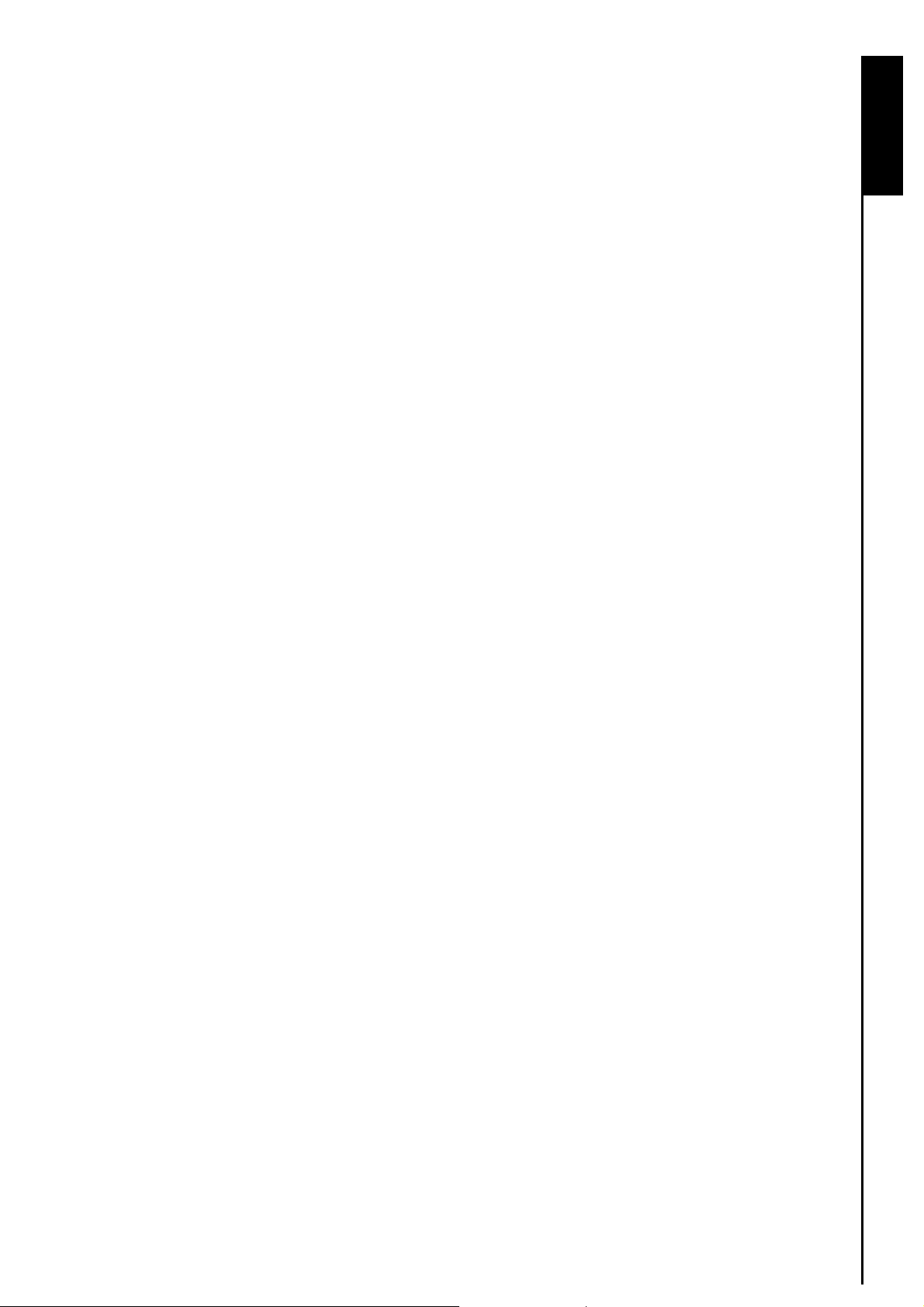
Введение
Поздравляем Вас с приобретением цифровой мультимедийной рамки PF710 от Transcend. Теперь
Вы можете просматривать фотографии как дома так и на работе. Благодаря мультимедийной
рамке PF710 вы можете смотреть фотографии и слушать музыку с различных устройств: с USB
флэш-накопителей, всех видов карт памяти или же со встроенной памяти PF710. Управлять
мультимедийной рамкой можно как с помощью
дистанционного управления. Настройки фоторамки позволяют просматривать фото как в
портретном, так и в альбомном формате. Со встроенной памяти вы можете воспроизводить
любимые фотографии и музыкальные файлы без использования дополнительных карт памяти.
Также можно подключить мультимедийную рамку к ПК с помощью USB порта, что позволит
воспроизводить файлы с памяти компьютера или любых устройств, подключенных к нему.
Руководство пользователя поможет Вам использовать устройство максимально эффективно.
Пожалуйста, внимательно прочтите его перед использованием цифровой рамки PF710 от
Transcend.
Комплектация
Transcend PF710 поставляется в следующей комплектации:
z PF710
кнопок управления, так и с помощью пульта
Introduction
z Дистанционноеу управление (включая батарейку)
z Подставку
z Энерго-адаптер
z USB кабель
z Руководство пользователя
z Руководство к началу быстрого использования
z Гарантийный талон
Характеристики
z TFT LCD панель с высокочастотным разрешением
z Встроенные стерео динамики и вход для наушников
z Поддержка USB драйверов и SD/SDHC/MMC/MS/CF карт памяти
z Полностью совместим с Hi-Speed USB 2.0 и с менее скоростной версией USB 1.1
z Прямое подключение через USB к ПК для удобства обмена файлами
z Встроенная память – работает даже без карты памяти
z Авто включение/выключение
z Слайд шоу, эскизы страниц, стоп-кадр, функции крупного плана кадра
z Просмотр фото с фоновой музыкой
z Красивые «Темы» для Ваших фотографий
z Напоминания важных дат/мероприятий
z Часы, будильник, календарь
2
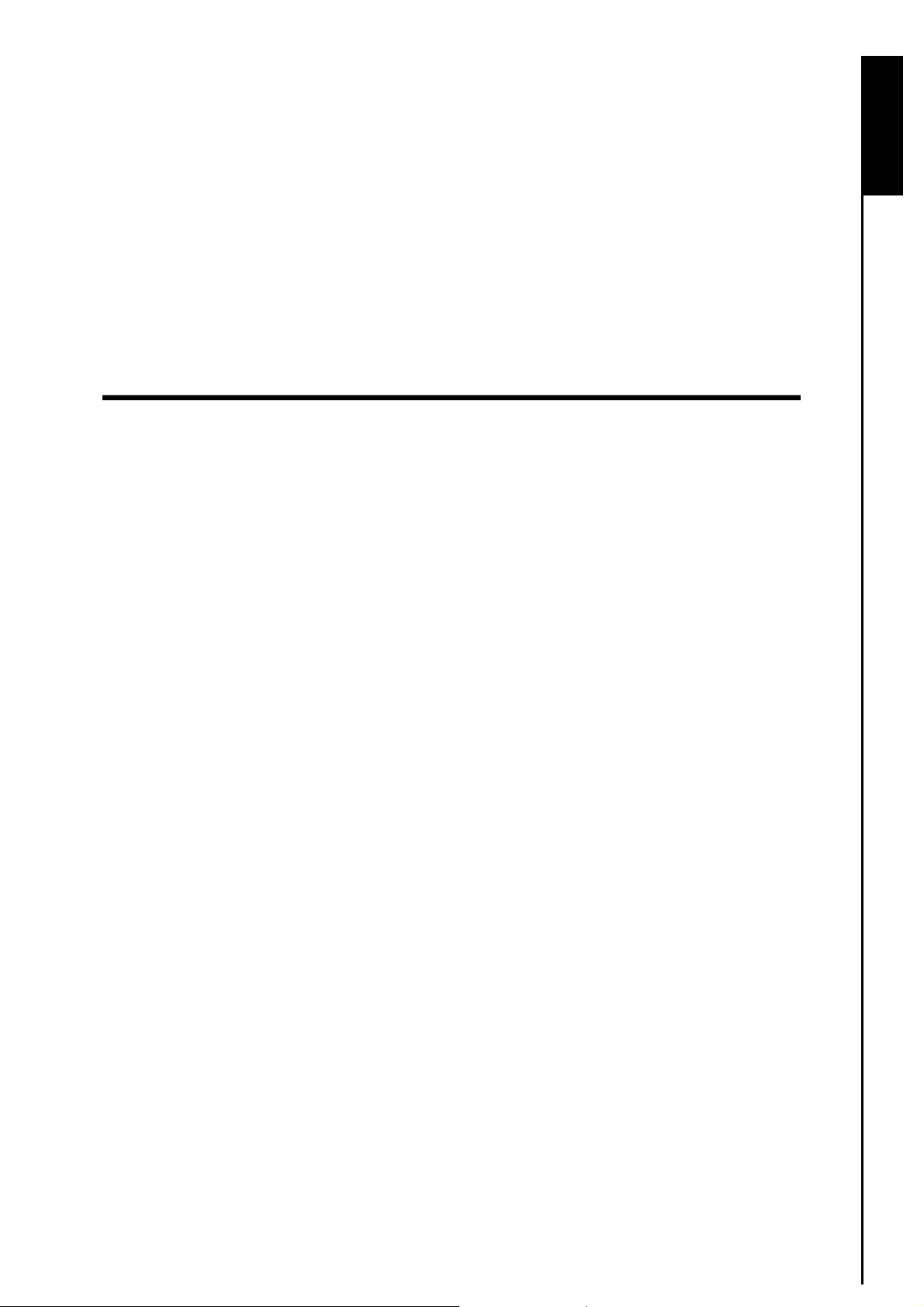
Системные требования
Системные требования для подключения PF710 к компьютеру:
1. 100~240 Вт выход энергетического напряжения для DC адаптора.
2. Настольный ПК или ноутбук с действующим USB портом
3. Одна из ниже перечисленных операционных систем (ОС):
z Windows
z Windows
z Windows
z Mac™ OS 10.0 или более поздние версии
z Linux™ Kernel 2.4 или более поздние версии
®
2000
®
XP
®
Vista
Introduction
3
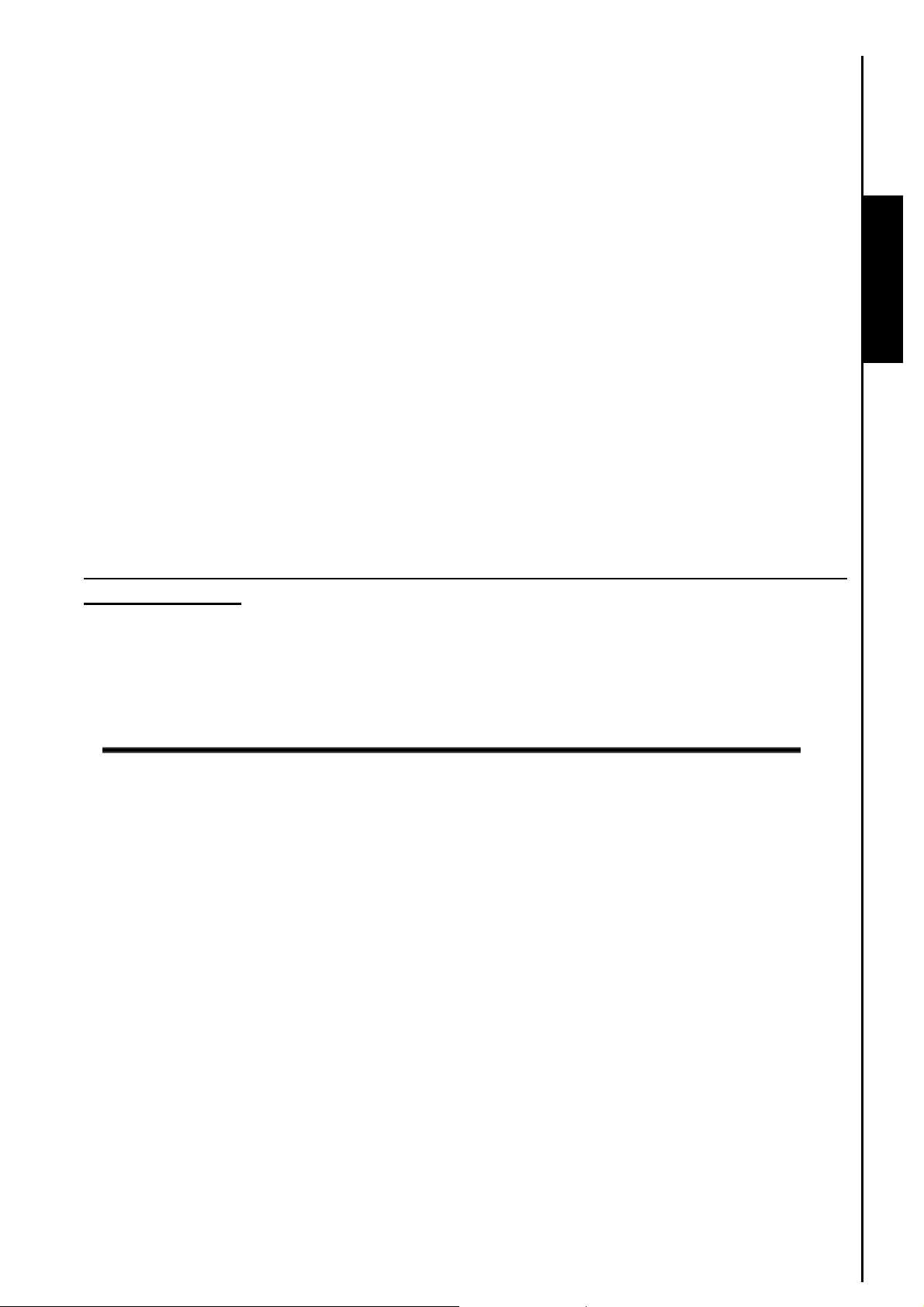
Меры предосторожности
Выполнение данных мер предосторожности ОБЯЗАТЕЛЬНО! Пожалуйста, следуйте указаниям
для Вашей личной безопасности и безопасности работы устройства.
Использование устройства
z Избегайте использования устройства в местах с высокими температурами.
z Избегайте попадания воды и других жидкостей на устройство.
z Не используйте данное устройство в местах с повышенной магнитной активностью или
чрезмерными вибрациями.
z Не используйте влажные вещи для притирания поверхности LCD панели.
z Используйте с фоторамкой только DC адаптер компании Transcend, использование других
адаптеров может привести к пожару или взрыву.
z Заботьтесь о своем здоровье! Следите, чтобы громкость воспроизведения музыки с PF710 не
превышала 80 децибел и избегайте прослушивания музыки в течение длительного периода
времени.
Сохранение информации
Precautions
z Transcend не несет ответственности за информацию, утерянную или поврежденную во
время операций. Если вы собираетесь использовать USB устройство или карту памяти с
PF710, настоятельно рекомендуем перед этим сохранить данные, находящиеся во встроенной
памяти на компьютер или другой накопитель.
z Убедитесь, что компьютер имеет соответствующий рамке USB драйвер, для оптимальной
работы Hi-Speed USB 2.0 с PF710. Если вы не знаете, как это проверить, обратитесь к
руководству ПК или материнской платы, где указана информация о USB.
4
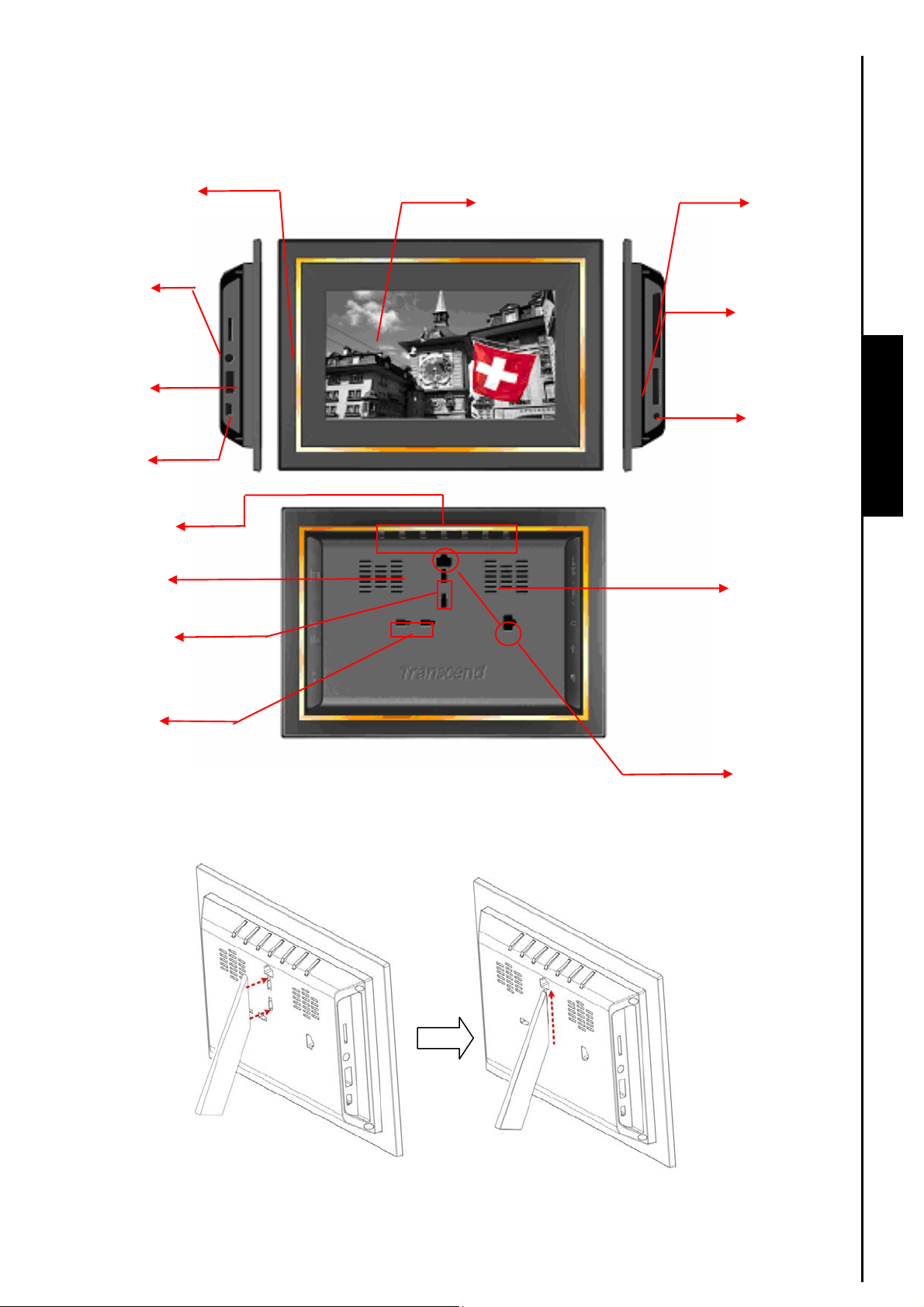
у
упр
д
д
д
д
Контроль
Первое использование
CF слот LCD панель
Вход для
на
шников
USB A-Type
коннектор
Mini-B USB
коннектор
Кнопки
авления
Правый
инамик
Отверстия для
подставки
(альбомной)
Отверстия
ля
подставки
(портрет)
Рисунок 1: PF710
SD/SDHC/
MMC/MS слот
DC вход
Левый
инамик
Отверстие
ля стены
First Time Use
Включение PF710
Рисунок2: Уст ановлен ие на столе PF710 (горизонтально)
5
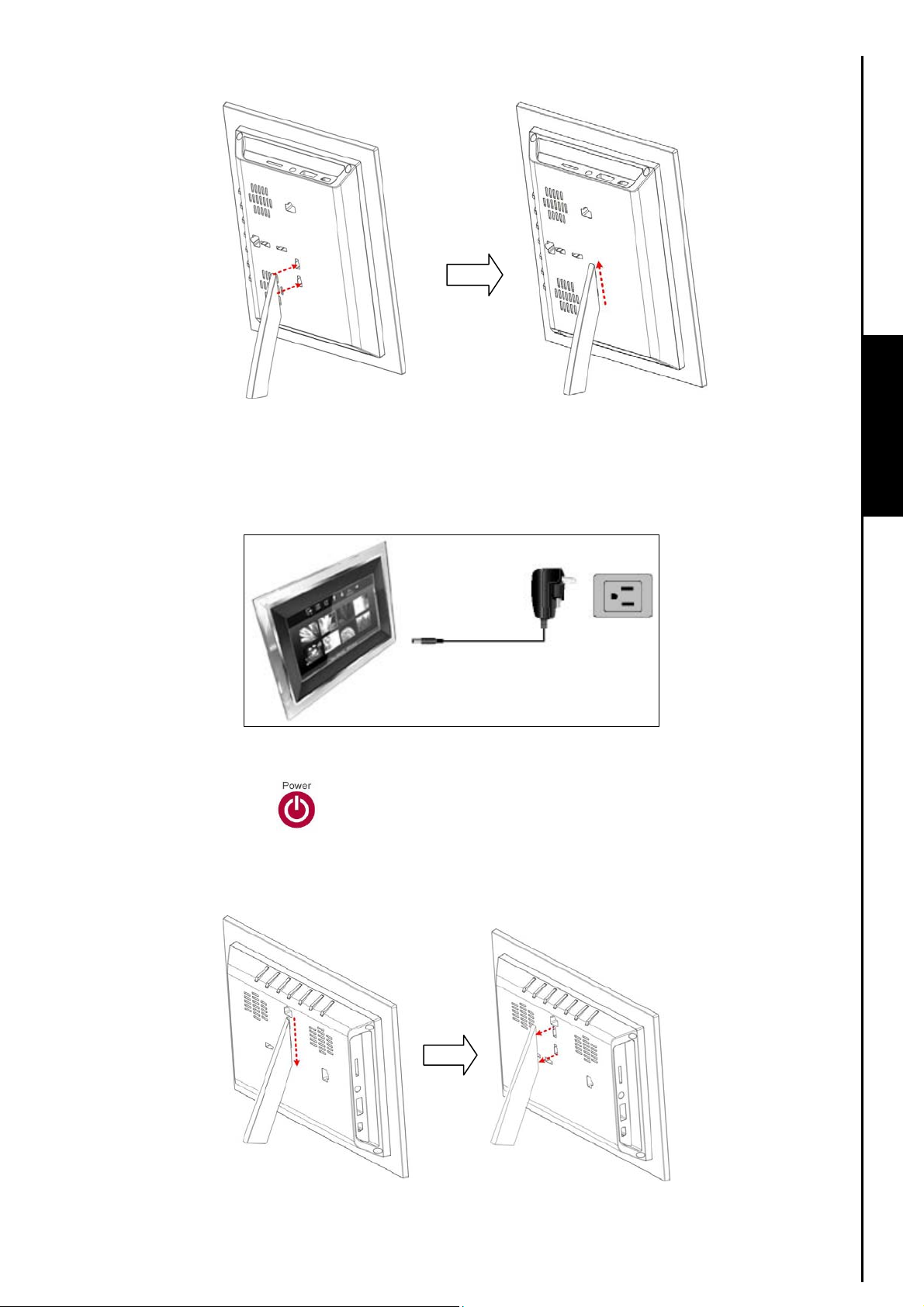
Рисунок 3: Уст ан овление на столе PF710 (вертикально)
1. Горизонтальная конфигурация рекомендуема для первоначального использования
2. Вставьте сетевой адаптер в розетку.
First Time Use
Рисунок 4: Подключение сетевого адаптера
3. Нажмите и удерживайте кнопку EXIT в течение трех секунд, чтобы включить/выключить ваш
PF710, или нажмите
чтобы цифровая рамка была развернута к Вам лицевой стороной, EXIT – дальняя кнопка
управления слева).
на пульте дистанционного управления (для этого необходимо,
Рисунок 5: Удаление подставки из PF710 (горизонтально)
6
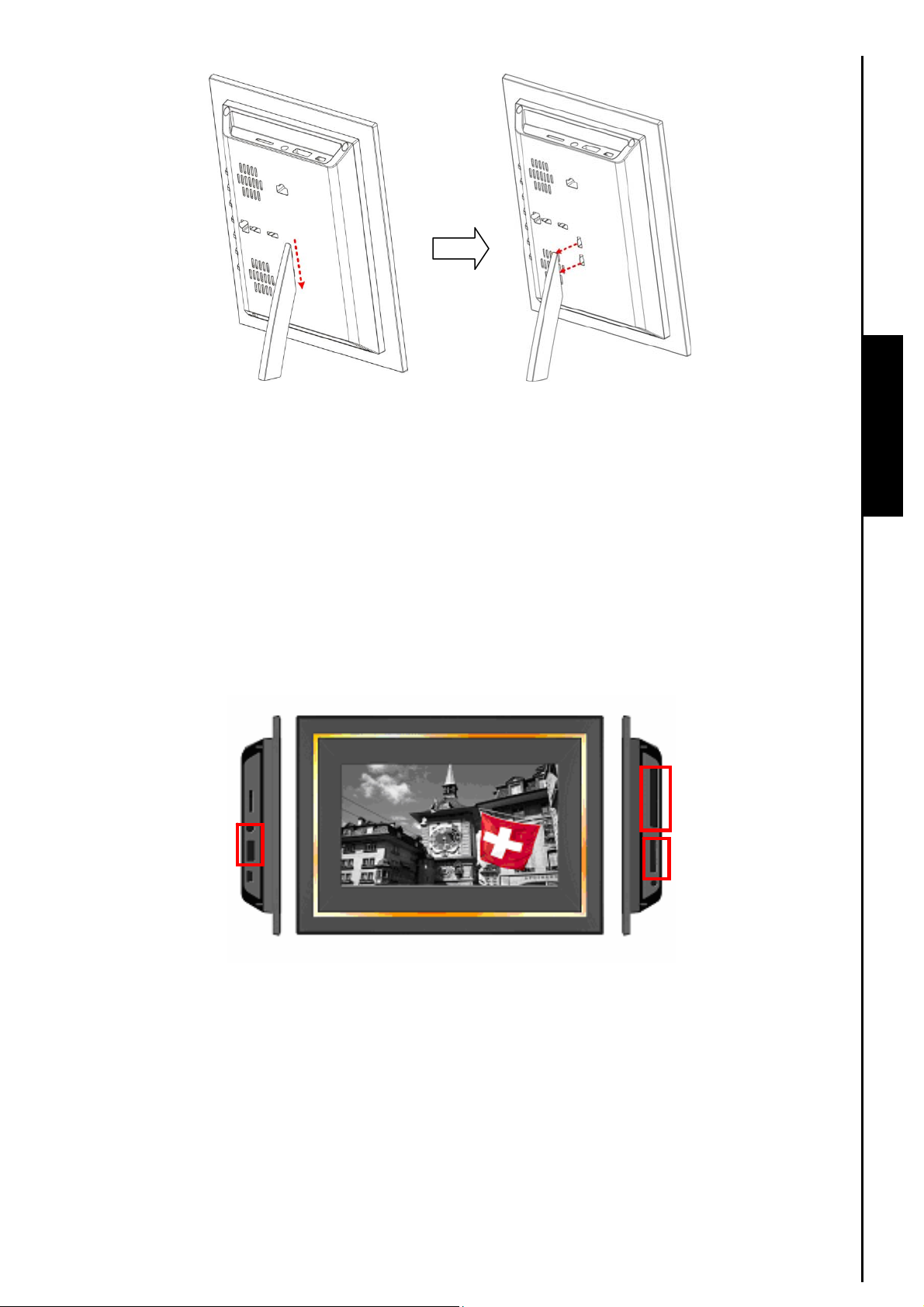
Рисунок 6:
Удаление подставки из PF710 (вертикально)
Использование карты памяти или USB накопитель
1. Вставьте карту памяти в соответствующий слот с правой стороны PF710 или вставьте USB
накопитель в USB коннектор A-Tипа с левой стороны устройства.
2. Запуск слайд шоу всех доступных на карте памяти или флэш накопителе фото начинается
автоматически, если карта памяти или флэш-карта уже была подключена к цифровому
мультимедийному устройству.
3. PF710 вернется в главное меню, если вы подключите карту памяти или USB накопитель во
время его использования.
First Time Use
Рисунок 7: Слот для USB накопителя и входы для карт памяти
Контроль громкости и наушников
Регулятор громкости находится на верху левой стороны PF710. Крутите его вверх для увеличения
громкости и вниз для уменьшения. Нажмите на регулятор для перехода в режим «Без звука». Вы
можете вставить в устройство наушники для персонального прослушивания, но встроенные
динамики будут отключены все время, пока в устройстве находятся наушники.
Кнопки управления
Сзади мультимедийной рамки находятся семь удобных кнопок управления, которые в данном
7
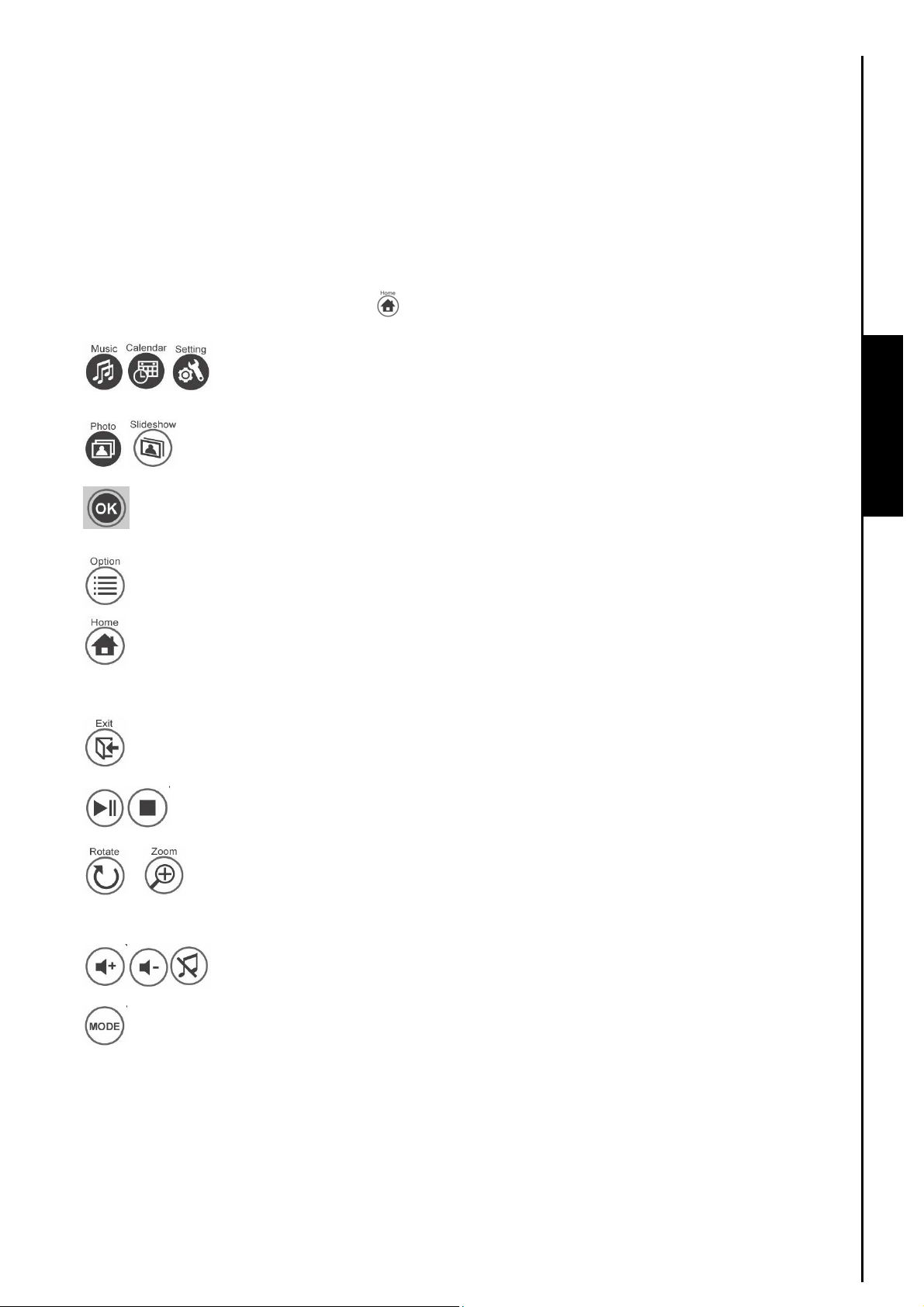
мануале представлены заглавными буквами (например: EXIT = “выход” кнопка, расположенная
сзади устройства). Слева направо (если смотреть на лицевую сторону устройства) находятся:
ВЫХОД, НАСТРОЙКИ, OK, ВВЕРХ, ВНИЗ, НАЛЕВО, НАПРАВО. Настройки меню, отображенные
в строке панели управления, соответствуют кнопка управления, расположенных за иконками.
Дистанционное управление
PF710 идет в комплекте с компактным, удобным пультом дистанционного управления. Вы можете
управлять устройством, как с помощью кнопок управления, так и с помощью пульта. Внимание!
Во время использования дистанционного управления, убедитесь, что пульт направлен прямо на
мультимедийную рамку PF710 , и что между пультом и устройством нет никаких препятствий.
Все иконки, такие
инструкции, обозначают функции, которые Вы можете выполнять напрямую с пульта управления.
z : Эти закладки можно выбрать прямым нажатием на иконки вне зависимости
от того какой режим/меню PF710 выбран в данный момент.
z : Переключение между режимами эскизов страниц и слайд шоу.
z : Выберите фото, которое Вы хотите просмотреть или функцию, которую вы хотите
выполнить .
как , обозначенные в этом руководстве пользователя и в краткой
First Time Use
z : Показывает дополнительные доступные функции для текущего режима .
z : Переход в Главное меню не зависимо от того в каком режиме/меню находилось
устройство .
z : Возврат на предыдущую страницу или меню.
z : Воспроизведение/пауза или остановка музыки.
z : Перевернуть или приблизить фото, отображаемые в режиме просмотра
фотографий.
z : Управление громкостью (вверх/вниз/без звука).
z : Поочередность режимов воспроизведения музыки.
8
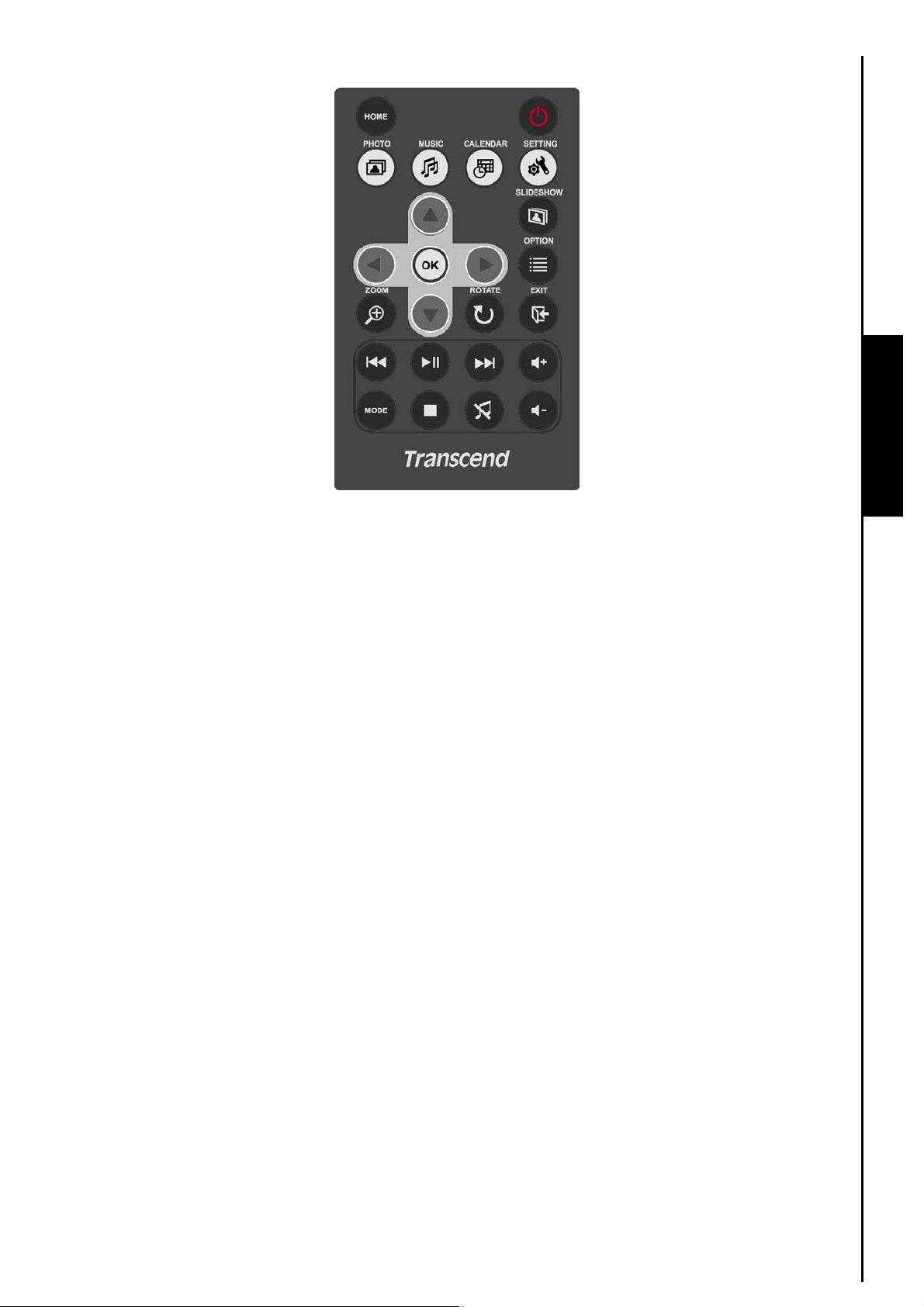
Рисунок 8: Пульт дистанционного управления
First Time Use First Time Use
9

Подсоединение к ПК
Если вы хотите переносить музыку и фото с PF710 на ПК и обратно, подключите PF710 через
USB порт к компьютеру с помощью Mini-B к A-Tипу USB кабеля.
1. Включите PF710.
2. Подсоедините узкий конец кабеля к Mini-B USB порту, который находится с левой стороны
PF710.
Рисунок 9: Мини USB к USB A-типа кабелю
3. Широкий конец подключите к USB порту настольного компьютера или ноутбука
Внимание! Необходимо подключить устройство PF710 к сети для того, чтобы
обеспечить достаточный для соединения с компьютером заряд.
PC Connection
Рисунок 10: Подключение PF710 к компьютеру
Системные требования для Windows® 2000, XP и Vista
1. Для подключения PF710 к настольному ПК или ноутбуку никаких драйверов не требуется. ОС
Windows
цифровую рамку. После успешного подключения устройства к ПК, в окне Мой компьютер
автоматически появится буквенное обозначение нового Съемного диска, а в строке панели
управления появится иконка Съемное устройство.
2. Теперь Ваш PF710 готов к обмену данными с ПК аналогично другим внешним устройствам. В
окне Мой компьютер появятся съемные диски с буквенными обозначениями, указывающие
® (за исключением Windows98) имеет встроенные драйверы, поддерживающие
Рисунок 11: Программа управления новыми устройствами проводит авто-инсталляцию PF710
10

используемые слоты устройства PF710. Можете переносить фото и музыку на PF710 с
помощью обычного «переноса» файлов и папок в съемные диски цифровой рамки.
Рисунок 12: Окно “Мой компьютер” с обозначениями съемных дисков PF710
*Внимание: E:,F:,G:, и H – примеры буквенных обозначений, они могут меняться.
PC Connection
3. Правильное извлечение PF710 (из Windows):
1. Нажмите на иконку «Съемное устройство» в строке панели управления.
2. Появится окно «Безопасного извлечения устройства». Нажмите «продолжить».
3. Появится окно с надписью о том, что устройство может быть безопасно извлечено из
системы. Отключите PF710 от USB порта после того, как это сообщение появилось.
Рисунок 13: Иконка безопасного извлечения устройства
Рисунок 14: Теперь устройство может быть извлечено
Подключение к Mac™ OS 10.0 или более поздним версиям
1. Никаких драйверов не требуется. Подключите PF710 к свободному USB порту и Ваш
компьютер автоматически определит его.
2. Правильное извлечение PF710 (от Mac OS):
Перед отсоединением PF710 от USB порта, утащите иконку диска устройства в «Корзину».
11

Figure 15: Подключение к к Mac™ OS системе
Подключение к Linux™ Kernel 2.4 или более поздним версиям
1. Никаких драйверов не требуется. Вставьте PF710 в USB порт и установите его.
2. a. Сначала создайте директорию для PF710.
Например: mkdir /mnt / PF710
b. Затем установите PF710.
Например: mount –a –t msdos /dev/sda1 /mnt / PF710
3. Правильное извлечение PF710 от Linux):
Выполните umount /mnt/ PF710 для отключения устройства. Затем отсоедините его от USB порта.
PC Connection
1. Внимание! Чтобы предотвратить потерю данных, всегда следуйте указаниям по
извлечению цифровой мультимедийной рамки PF710 от ОС Windows™2000, XP
2. Когда PF710 подключен к ПК, устройство находится в режиме передачи файлов. Вы не
сможете использовать его до тех пор, пока не отсоедините от ПК.
3. USB контроллер A-Tипа для USB флэш накопителей не будет функционировать до тех
пор пока Mini-USB B-Tипа подключен к компьютеру.
4. Никогда
не форматируйте PF710 с Вашего компьютера.
и Vista.
12

Главное меню
Главное меню устроено таким образом, чтобы обеспечить удобный доступ к функциям PF710.
Выберите одну из предлагаемых закладок главного меню, и увидите дополнительные опции к
каждой закладке.
Рисунок 16: Главное меню
Фото
Home
Эта опцию позволяет отображать фото в режиме эскизов страниц, просмотра фотографий
или в режиме слайд шоу с различными эффектами. Используйте панель управления для выбора
иконки «Фото» или нажмите
, чтобы напрямую войти в режим эскизов страниц.
Музыка
С помощью закладки Музыка, вы можете проигрывать ваши любимые композиции на PF710,
и даже выбрать любую песня в качестве будильника. Используйте панель управления для выбора
закладки «Музыка» или нажмите
файлами.
, чтобы открыть программу работы с музыкальными
Часы и Календарь
Благодаря функциям «Часы и Календарь» Ваша цифровая мультимедийная рамка
превращается великолепные настольные часы/календарь с Вашими фотографиями. В этом
режиме можно отмечать важные даты, праздники и даже можете выбрать праздничные темы к
выбранным датам (например: сердечки для дня Святого Валентина). Для выбора закладки
«Календарь» используйте панель управления или нажмите
для входа в режим.
Установки
Эта опция позволяет отрегулировать различные функции вашей цифровой фоторамки ,
такие как: переключение языков или настройка часов. Это можно сделать с помощью OSD или
путем нажатия
.
13

Внимание: Навигационное меню будет появляться каждый раз вверху экрана при нажатии любой
кнопки. Опции меню на панели управления соответствуют навигационным кнопкам,
расположенным позади каждой иконки. OSD меню пропадет через 10 секунд после последнего
нажатия любой кнопки.
Home
14

Фото
Фото имеет три режима: (режим Эскизов страниц, режим Стоп кадра и режим Слайд шоу). Вы
можете использовать пуль управления для доступа к режимам или же с помощью панели
управления.
Эскиз страницы
Выберите Фото в главном меню или нажмите для входа в режим. Этот режим
позволяет просматривать эскизы фотографий с текущего носителя (SD карта, USB накопитель и
т.д.) На странице будет отображать по восемь эскизов. Можете регулировать управление эскизами
с помощью кнопок ВВЕРХ, ВНИЗ, ВЛЕВО и ВПРАВО, кнопкой OK или иконкой
выбрать отдельное фото в полноформатный режим Стоп Кадр.
Панель
управления
Опции
Рисунок 17: Меню режима Эскизов страниц
Переключение в режим Стоп кадра:
1. Выберите фото, которое Вы хотите просмотреть с помощью кнопок ВВЕРХ, ВНИЗ,
ВЛЕВО и ВПРАВО.
можете
Photo Photo
2. Нажмите OK или , чтобы переключить в режим Стоп Кадра.
Внимание: Если выбранный объект – анимационная картинка, она также начнет
воспроизведение при нажатии кнопки. И PF710 вернется в режим Эскизов страниц по
окончанию
Опции :
Показывает список доступных опций в меню Thumbnail: Добавьте/Удалите из Проигрываемого
списка (внутреннее хранение PF710’s), демонстрация слайдов, вид фотографии и выбирают
источник..
1.Нажмите Опции или и кнопками ВЛЕВО и ВПРАВО выберите нужную функцию.
2.Нажмите OK или для входа в субменю выбранной функции.
a. Добавить в Избранное/Удалить из Избранного
режима Эскизов страниц во внутреннюю память e PF710, если носителем является
карта памяти или USB накопитель. Для того, чтобы удалить фото из внутренней
воспроизведения анимации.
: Копирует выбранную фотографию с
15

памяти, выберите «Избранное» как основного носителя, выберите картинку, которую
вы хотите удалить и нажмите «Удали ть из избранного».
b. Слайд шоу: Включает режим слайд шоу
c. Стоп кадр: Включает режим просмотра фото в стоп кадре
d. Выбрать носитель: Выбирает источник отображения эскизов страниц. Доступные
источники: Избранное (внутренняя память), SD/SDHC/MMC/MS, CF и USB накопитель.
Кнопками ВЛЕВО и
Выход :
Нажмите ВЫХОД или для возврата в Главное меню.
ВПРАВО выберите нужный источник и нажмите ОК или .
Режим просмотра фото Стоп Кадр
Вы можете просматривать, приближать или вращать отдельные фото в режиме Стоп Кадра.
Кнопками ВЛЕВО и ВПРАВО выбирайте следующую или предыдущую фото для просмотра.
Панель
Опции
Photo
Рисунок 18: Меню режима Стоп Кадр
Переключение в режим Слайд шоу:
Нажмите ОК или
Внимание: анимационные картинки будут пропускаться в данном режиме.
Опции:
Показывает список доступных опций в меню Photo View: Демонстрация слайдов, зум ,
темы, второстепенная музыка, установление времени и календарная картинка, сохранение,
представление и выбор источника.
1.Нажмите Опции или и
во время просмотра фото для того, чтобы включить режим слайд шоу.
кнопками ВЛЕВО/ВПРАВО выберите нужную функцию.
16

2.Нажмите ОК или для входа в субменю нужно функции.
a. Слайд шоу: Выберите эту опцию в меню или просто нажмите на пульте для
входа режим слайд шоу.
b. Эскиз: Выберите эту опцию или нажмите
c. Приближение: Выберите эту опцию для x1, x2 или x4-
можете использовать кнопку
на пульте для автоматического увеличения текущего
фото. Вернуть в режим просмотра фото в стоп кадре можно нажав ВЫХОД или
d. Перевернуть: Эта опция позволяет переворачивать картинку на 90
Нажмите
, этим действием вы сможете переворачивать картинку на 90o по
на пульте для выбора данного режима.
кратного увеличения. Также вы
.
o
, 180o и 270o.
часовой стрелке каждым нажатием. (Функция переворота возможна только в
оригинально размере фото).
e. Темы: В разделе Темы можно выбрать субменю, в котором находится коллекция
тематических рамок, в которых будут воспроизводиться Ваши фотографии во время
режимов Слайд шоу и Стоп кадр. Кнопками ВЛЕВО и ВПРАВО выберите тему из: Без
Темы, Рождество
, Хеллоуин, День Святого Валентина или Новый Год , для
Photo
подтверждения нажмите ОК или
.
f. Установление времени и календарной картинки: Уста навливает текущую картинку в
Часах и Календаре (и копирует это в оперативную память).
g. Сохранение файла: Сохраните к файлу: Копируйте нужную фотографию. Фотография
и его тема будут сохранены как новый файл в оперативной памяти для будущего
доступа.
Выход :
Нажмите ВЫХОД для возврата в
Главное меню.
Режим Слайд шоу
Этот режим начинает воспроизведение фотографий с выбранного источника в режиме
Слайд шоу. Воспроизведение будет проходить в соответствие с настройками в меню опций.
Кнопками ВЛЕВО или ВПРАВО можно выбирать следующую или предыдущую фото.
17

Панель
Опции
Рисунок 19: Опции режима Слайд шоу
Переключение в режим эскизов страниц:
Нажмите ОК или
режим Эскизов страниц.
Опции:
Это меню показывает список опций, доступных в Методе Демонстрации слайдов: Вид Фотографии,
Второстепенная Музыка, заказ Демонстрации слайдов, Интервал Демонстрации слайдов,
эффекты перехода Демонстрации слайдов, Темы и Выбирают Источник.
1. Нажмите ОПЦИИ или
2. Нажмите OK или
во время просмотра слайд шоу для того, чтобы переключиться в
, и кнопками ВЛЕВО или ВПРАВО выберите нужную функцию.
для в входа в субменю функции.
Photo Photo
a. Эскиз: Выберите закладку или нажмите
страниц.
b. Стоп Кадр: Выберите закладку для переключения в режим стоп кадра для того, чтобы
выполнять разные операции над фото, такие как Увеличение, Вращение и т.д.
c. Фоновая музыка: Выберите эту закладку для включения фоновой музыки или просто
нажмите
выбранную музыку при следующем воспроизведении. Если выбрать «Стоп» или
нажать
слайд шоу не будет проигрываться.
d. Выбор демонстрации слайдов: выберите эту функцию, чтобы изменить метод
воспроизведения демонстрации слайдов. Используйте LEFT или RIGHT клавиши,
на пульте дистанционного управления. Режим слайд шоу запомнить
, то фоновая музыка остановится и при следующем воспроизведении
18
на пульте для входа в режим Эскизов

чтобы выбрать нормальное (непрерывное/ последовательное воспроизведение) или
случайное нажмите OK или
e. Интервал демонстрации слайдов: Регулируйте время фиксации картинки на экране. В
меню интервала демонстрации слайдов нижнего уровня, используют LEFT или RIGHT,
чтобы выделить любой: 5 секунд, 10 секунд, 30 секунд, 1 мин, 10 мин или 30 мин.
Щелкните ОК или
f. Эффекты перехода демонстрации слайдов: изменяйте пути перехода картинок на
экране между каждой фотографией. Используйте LEFT или RIGHT, чтобы выбрать
желаемый эффект и нажать ОК или
Выход :
Нажмите ВЫХОД для возврата в Главное меню.
для подтверждения.
для подтверждения.
для подтверждения.
Photo
19

Музыка
Выберите «Music» из главного меню и нажмите на .
Music Explorer позволит выбрать Вам композицию или папку, в которой она находится. Меню
управления находится сверху экрана. В Music Explorer отображены все файлы, хранящиеся
на данном устройстве. Используйте кнопки UP и DOWN для выбора желаемой папки, нажмите
RIGHT или OK для подтверждения выбора. Для выхода нажмите LEFT, либо “Upper Directory.”
Как только Вы выбрали музыкальный файл для
для начала воспроизведения.
OSD
Options
Figure 20: Music Explorer options menu
проигрывания нажмите кнопки PLAY или OK
Выход:Нажмите кнопку EXIT
Опции: Для входа в подменю нажмите
1. Мелодия будильника: для выбора мелодии перейдите в Home -> Clock and Calendar ->
Options -> “Alarm select.”
2. Ус тан овк и будильника. Дополнительные звуки выберете в “Сигналы” Часов. Чтобы выбрать
различные сигнальные звуки, идут в Меню -> Часы и Календарь -> Опции -> “Сигналы.”
3. Выбор источника для просмотра и проигрывания файлов: используйте LEFT и RIGHT для
выбора одного из доступных запоминающий устройств, затем нажмите
просмотра папок на отобранном устройстве
для возврата в главное меню.
:
кнопку OK для
Music
20

Музыкальный плеер
В плеере ID3 (имя альбома, артист и название трека) текущего файла отображается
сверху экрана, в центре - процесс проигрывания и полное время, которое занимает текущий
трек, снизу - время проигранного в настоящее время.
OSD
Figure 21: Music Player
Для начала проигрывания нажмите или OK в меню «Music».
1. Для паузы - повторно нажмите
2. Остановить проигрывание
3. Для регулировки звука Volume Control Wheel нажмите
4. Нажмите
следующего.
5. Нажмите LEFT для активации навигационной кнопки и увеличьте скорость проигрывания,
чтобы уменьшить скорость проигрывания нажмите OK .
6. Нажмите EXIT
для прослушивания предыдущего трека, нажмите для прослушивания
для возврата в Music Explorer, чтобы выбрать папку или трек для
.
.
или
Music
проигрывания. Трек будет играть до тех пор, пока Вы не нажмете кнопку стоп
7. Нажмите
для быстрого смена типа проигрывания музыки.
21
.

Часы и календарь
Ваш PF710 может стать привлекательным настольным календарем и часами, которые позволят
вам устанавливать важные напоминания, даты и показывать любимые фотографии.
Figure 22: Clock and Calendar
Часы и Календарь отражаются с правой стороны, а отобранные фотографии или
демонстрации слайдов с левой стороны. Нажмите LEFT или RIGHT, чтобы переключиться на
предыдущий или на следующий месяц.
OSD
Options
Выход :
Нажмите EXIT или
Опции:
Figure 23: Clock and Calendar options
для возврата в Главное меню.
Clock
Нажмите OPTION или
кнопки ЛЕВО или ПРАВО для выбора функции, которую Вы хотите изменить:
, появится список настроек Clock and Calendar. Используйте
22

Будильник.
1. установка времени:
a. Меняйте часы и минуты нажатием ВЛЕВО или RIGHT.
b. Используйте кнопки Верх или Вниз, чтобы регулировать часы и минуты. Формат
времени может быть разный: “24H” или “AM/PM”, устанавливается “Options” ->
“12H/24H”.
c. Для сохранения настройки нажмите OK или
.
2. Включение/выключение будильника: разрешение или блокировка сигнала.
3. Мелодия будильника: может быть любой песней, которую вы хотите. Меню -> Музыка ->
Выбор -> “Установить на мой будильник.”
4. Important Dates: вы можете помечать важные даты:
a. выберете Important Dates из опций меню.
b. курсором выберете нужную дату, пометив нажатием кнопки OK.
c. используйте разные цвета для
пометок: День Рождения, Вечеринка и т.д. нажмите OK
для подтверждения.
5. Картинка дисплея: Меню -> Вид фотографии -> Опции -> “Установка картинки будильника
и календаря.”
Clock
Картинка 24: Выделение важных дат
23

Установки
В меню установок Вы можете проверить свободную память, настроить параметры интерфейса,
регулировать время, даты и языки.
OSD
Options
Current
firmware
Free space
Картинка 25: Ус т а н о в к и
В Главном Меню выберете меню Устан ово к . Используя кнопки ВЛЕВО и ВПРАВО выберете
нужную функцию нажав OK или
.
Язык
Выберете функцию смены языка интерфейса PF710 (всего 13 языков).
Поменять язык:
1. Выберете Language из меню Установок.
2. Используйте кнопки ЛЕВО или ПРАВО для выбора нужного языка.
3. Нажмите OK или
4. Нажав EXIT или
для подтверждения.
Вы перейдете в меню Установок.
Дата/Установка времени
Используйте эту функцию для регулировки дата/время
Установка времени:
1. Выберете Date/Time из Меню Установок, используя кнопки ВЕРХ или ВНИЗ выберете дату,
время, авто включении, авто выключение.
Settings
24

Figure 26: Date/Time Settings
2. Нажмите OK или чтобы изменить выбранный элемент.
a. Дата : Изменить дату. Нажмите кнопки ЛЕВО или ПРАВО чтобы выбрать год, месяц,
дату , затем нажмите кнопки ВЕРХ или ВНИЗ для регулирования значений.
b. Время: Изменить время. Нажмите кнопки ЛЕВО или ПРАВО чтобы выбрать часы или
минуты нажмите кнопки ВЕРХ или ВНИЗ для регулировки значений.
c. Включение: Автоматическое включение времени на PF710. Нажмите кнопки ЛЕВО
или ПРАВО для выбора времени и минут, для регулировки значений нажмите кнопки
ВЕРХ или ВНИЗ.
d. Выключение: Автоматическое выключение времени на PF710. Нажмите кнопки ЛЕВО
или ПРАВО для выбора времени и минут, для регулировки значений нажмите кнопки
ВЕРХ или ВНИЗ.
Включение/выключение
кнопки ВЕРХ или ВНИЗ для регулировки значений.
: Разрешите или блокируйте функцию авто on/off. Нажмите
3. После ввода корректировки, нажмите OK или
для сохранения параметров.
Ориентация
По желанию, Вы можете привести фотографии в горизонтальный, либо вертикальный вид.
Установить функцию ориентации::
1. Выберите Orientation из меню Установок.
2. Используйте LEFT или RIGHT tдля выбора положения картинки «горизонтально» или
«вертекально»
3. Нажмите OK или
для подтверждения
Дисплей
Используйте эту функцию для регулирования яркости и контраста экрана.
Setting Settings Settings
25

Figure 27. Display settings
Регулируйте установки дисплея:
1. Вберете Display из Меню установок, и используйте UP и DOWN для настройки яркости,
контраста, широту экрана.
2. Нажмите OK или
a. Яркость: Нажмите кнопки ЛЕВО или ПРАВО для регулировки яркости.
b. Контраст): Нажмите кнопки ЛЕВО или ПРАВО для регулировки контраста.
c. Широта показа картинки: если возможно PF710 увеличит фотографию, чтобы
соответствовать экрану, сохраняя оригинальный коэффициент сжатия. В
зависимости от его измерений, некоторые части фотографии, возможно, будут не
показываться.
3. После
сделанных изменений нажмите кнопку OK для сохранения.
для подтверждения выбранного.
Возврат стандартных установок
Функция предназначена для возврата к первоначальным параметрам установок PF710’s.
Примечание: все установки будут изменены на первоначальные параметры установки.
Возврат к первоначальным параметрам установки:
1. Выберете из меню Установок Restore defaults.
2. Используйте LEFT или RIGHT , выбрав “Yes.”
3. Нажмите кнопку OK или
4. Как установки будут завершены, произойдет возврат в меню Устано вок .
.
Setting Setting Settings
Обновление программного обеспечения
1. Вставьте запоминающее устройство: USB флэш накопитель или карту памяти
SD/SDHC/MMC/MS/CF, которое содержит более новую версию программы.
2. Выберете Firmware upgrade из меню Ус тан ово к. Нажмите OK для начала
автоматического поиска нового программного обеспечения PF710.
3. При обнаружении новой версии программного обеспечения PF710 выберете “Yes /
No”, используя кнопки ПРАВО или ЛЕВО. Выбрав “Yes” нажмите OK или
обновления. Если не хотите принимать обновление, нажмите “No” для возврата в меню
Установок.
26
для принятия

4. Последние версии программных обеспечений Вы найдете на сайте Transcend.
Примечание: Не перемещайте энергетический шнур или любые запоминающие
устройства, при обновлении микропрограмм. Если неисправности микропрограммного
обновления и PF710 не включаются, пожалуйста свяжитесь со службой по
обслуживанию клиентов.
Settings
27

Поиск неисправностей
НАИБОЛЕЕ ЧАСТО ЗАДАВАЕМЫЕ ВОПРОСЫ
Ниже указан список проблем, которые Вы можете самостоятельно исправить, не обращаясь к
сервисным службам.
Если вы не в состоянии исправить проблему самостоятельно, консультируйтесь со своим дилером,
служебным центром, или местным филиалом. Так же Вы можете найти НАИБОЛЕЕ ЧАСТО
ЗАДАВАЕМЫЕ ВОПРОСЫ на сайте Transcend. И Вы можете найти информацию по устранению
неисправностей PF710
Q: Не могу включить Transcend PF710.
Возможно, Вы не удерживаете кнопку ВКЛЮЧИТЬ достаточно долго. Нажмите и держите кнопку
ВКЛЮЧИТЬ как минимум в течение 3 секунд. Если это не разрешает проблему, проверьте,
насколько правильно соединен PF710 с адаптером DC, и что адаптер вставлен в штепсельную
розетку.
Q: Операционная система моего компьютера не может определить PF710.
Проверьте следующее:
1.Соединен ли должным образом PF710 с USB портом.
В противном случае, отсоедините и соедините снова. Убедитесь, что USB порт соединяется в
обоих концах, как показано в Руководстве Пользователя.
2. Ваш PF710 соединяется с Mac коммуникатором? Если, да, отключите и вставьте в доступный
USB порт на вашем рабочем столе Mac.
3. Порт USB разрешен? В противном
компьютера.
в Руководстве Пользователя.
случае, ссылаются на Руководство Пользователя вашего
Q: Никакие кнопки PF710 не отвечают (hangs/lags/stalls).
Пробуйте отключить DC адаптер от вашего PF710, затем повторно подключите к вашему PF710.
Q: PF710 не читает фотографии с карты памяти или встроенной памяти.
1.Убедитесь, что карту памяти, поддерживает PF710.
2.Убедитесь, что карта памяти правильно вставлена в соответствующий проем.
3.Редактируемые и искаженные фотографии, возможно, не показывает должным образом, потому
что некоторые цифровые камеры сохраняют изображения в несоответствующих стандартам
форматах - проверьте инструкцию вашей камеры.
Troubleshooting
28

Спецификации
z Панель:
z Динамик:
z Наушник:
z USB интерфейс:
z Память:
z Рабочее время:
z Навигация:
z Дистанционное
управление:
z Dimension:
z Вес:
z Входящее напряжение:
7” TFT LCD, 480x234 pixels
L / R speaker, 0.5w
3.5mm, 32 ohm
A-Type x1, mini-B x1
1GB NAND
Больше 10 лет
7 кнопок
Infrared, NEC protocol
219.0 mm × 156.0 mm × 28.0 mm
430g
100 ~ 240 V 1.0A, Output: 5V DC 2.0A
Specifications
z Формат рисунка:
z Формат рисунка:
z Нормы компрессии:
z Сертификация:
z Гарантия:
Информация об устройстве
Название устройства Размер памяти Transcend P/N
PF710 1GB TS1GPF710
PF710C 1GB TS1GPF710C
DSC JPEG, motion JPEG, BMP(W:800 x H:600)
MP3, WMA (No DRM support), WAV
32Kbps–320Kbps
CE, FCC, BSMI
Панель: 1-год,не больше, чем 4 defect pixels
Устройство: 2-года
\
29

Гарантия
Компания Transcend Inc позиционирует себя как производитель высококачественной
продукции, которая удовлетворяет всем современным требованиям.
На всю продукцию Transcend есть гарантия. Так же продукт протестирован на наличие дефектов.
В течение гарантийного периода Transcend удалит неисправность PF710, либо заменит на
аналогичное устройство.
Условия и ограничение гарантии.
Warranty Period: The Transcend PF710 warranty period is two years from the date of purchase (One-
year screen warranty: Within one year of the purchase date, Transcend will replace or repair PF710
screens with four or more defective pixels). Transcend reserves the right to determine whether repair or
replacement is suitable upon inspection of the product. The decision made by Transcend whether to
repair or replace the product will be final. Additionally, Transcend reserves the right to provide a
functionally equivalent refurbished replacement product.
Гарантийный Период: период гарантии два года от даты
пределах одного года от даты закупки, заменит или восстановит экраны PF710 с четырьмя или
более дефектные пиксели). Имеет право определить, подходит ли ремонт или нужна замена
продукта.
Transcend не ответственен за восстановление данных, потерянных из-за устройства жесткого
диска. Transcend PF710 должен использоваться с устройствами, которые совместимы
рекомендованными промышленными стандартами. Transcend не будет ответственен за
повреждения, нанесенные устройству с третьей стороны.
закупки (Однолетняя гарантия экрана: В
с
Читайте Гарантийный талон Transcend полностью, чтобы понимать ваши права.
Гарантийный талон Transcend Inc:
http://www.transcendusa.com/Support/Warranty.asp
Онлайновая регистрация гарантийного обслуживания:
http://www.transcendusa.com/registration
Transcend Information, Inc.
www.transcendusa.com
Warranty
30

Терминология
LCD..............................................................................................................................................................3
Linux ............................................................................................................................................................4
Mac OS........................................................................................................................................................4
MB .............................................................................................................................................................29
Mini USB ................................................................................................................................................... 11
MP3 ........................................................................................................................................................... 29
USB ....................................................................................................................................... 5, 8, 11, 15, 26
USB A-Type .............................................................................................................................................. 11
USB port .................................................................................................................................................... 11
Windows ................................................................................................................................................ 4, 11
WMA-DRM10.............................................................................................................................................29
Terminology
31
